شرکت CloudFlare سرویس 1.1.1.1 را منتشر کرد. سرویس 1.1.1.1 کلودفلیر سریعترین و امنترین (تمرکز بر حریم شخصی) سرویس DNS حال حاضر است، که نهتنها سرعت اینترنت شما را افزایش میدهد بلکه ردیابی شما توسط ISPها را سخت میکند.
سرویس نام دامنه، DNS، بخش مهمی از اینترنت است. هر وبسایتی که بازدید میکند، یک آدرس IP دارد که با آن شناخته میشود. از آنجاییکه به یادسپاری و حفظ این IPها برای کاربران اینترنت راحت نیست، از اسامی خاصی به نام دامنه استفاده میشود. DNS سرویسها این اسامی خاص را به IPها و برعکس تطابق میدهند.
برای مثال هنگامی که میخواهید از سایت koneshtech.academy بازدید کنید، DNS سرور به دنبال IP این وبسایت میگردد و آن وبسایت را بارگذاری میکند.
از آنجاییکه DNS سرورهای پیشفرض ISPها کند و اکثرا ناامن هستند، بیشتر کاربران از سرویسهای DNS دیگری مانند Google -8.8.8.8- یا Comodo DNS -8.26.56.26 استفاده میکنند تا سرعت بارگذاری وبسایتها افزایش پیدا کند.
اما اگر از سرویس 1.1.1.1 کلودفلیر استفاده کنید، وبسایتها را با سرعت ۲۸٪ سریعتر از دیگر DNS سرورها – Google، OpenDNS، Comodo- مشاهده خواهید کرد.
علاوه بر این، با استفاده از سرویس 1.1.1.1 شرکتهای ارائه دهنده اینترنت دیگر نمیتوانند براحتی شما را ردیابی کنند.
شرکت CloudFlare همچنین متعهد شده است که اطلاعات کاربران را نفروشد، و لاگهای کاربران هر ۲۴ ساعت پاک خواهند شد.
چگونه تنظیمات DNS را تغییر دهیم تا از سرویس دامنه کلودفلیر استفاده کنیم؟
کاربران مک :
- System Preferences را باز کنید
- DNS Servers را پیدا کنید
- روی دکمه + کلیک کنید تا DNS سرور جدید را اضافه کنید. 1.1.1.1 و 1.0.0.1 را وارد کنید.
- روی OK و سپس Apply کلیک کنید.
کاربران ویندوز:
- منوی Start رو باز کنید و روی Control Panel کلیک کنید.
- روی Network and Internet، سپس Change Adapter Settings کلیک کنید
- روی شبکه Wi-Fi ای که بدان وصل هستید، کلیک راست کنید و روی Properties کلیک کنید
- Internet Protocol Version 4 را انتخاب و روی Properties کلیک کنید.
- روی Use The Following DNS Server Addresses کلیک کنید و آدرسهای DNS را با آدرسهای DNS 1.1.1.1 جاگذاری کنید: آدرس 1.1.1.1 و 1.0.0.1 برای ipv4 و برای ipv6 آدرس های روبرو IPv6: 2606:4700:4700::1111 و 2606:4700:4700::1001
- روی OK کلیک کنید، پنجره را ببیندید و مرورگر را دوباره راهاندازی کنید.
کاریران اندروید:
- به شبکه Wi-FI وصل شوید
- روی مرورگرتان آدرس IP مودمتان را وارد کنید، نام کاربری و رمزعبور پنل مدیریت مودم را وارد کنید.
- در این صفحه DNS server settings را پیدا کنید
- DNS سرورهای وارد شده را با آدرسهای : 1.1.1.1 و 1.0.0.1 برای ipv4 و آدرسهای 2606:4700:4700::1111 و 2606:4700:4700::1001 برای ipv6 جایگزین کنید.
- تغییرات را ذخیره کنید و سپس مرورگر را دوباره راهاندازی کنید.
کاربران iOS :
- Settings و سپس Wi-Fi را باز کنید
- شبکهای که بدان وصل هستید را باز کنید
- روی Configure DNS و سپس Manual کلیک کنید
- اگر آدرس DNS سروی اضافه شده با استفاده از دکمه – آنها را پاک کنید
- حالا 1.1.1.1 و 1.0.0.1 را اضافه کنید
- اکنون دکمه Save را کلیک کنید
کاربران لینوکس :
- پنجره Network Manager را باز کنید
- تنظیمات شبکهای که بدان وصل هستید را پیدا کنید
- از طریق تبهای ipv4 و ipv6 میتوانید تنظیمات DNS را ببینید
- تنظیمات DNS را روی Automatic قرار دهید
- آدرس 1.1.1.1 و 1.0.0.1 را برای ipv4 و آدرس 2606:4700:4700::1111,2606:4700:4700::1001 را برای ipv6 وارد کنید.
- روی Save یا Apply کلیک کنید و پنجره مرورگر را دوباره راهاندازی کنید
اگر تنظیمات DNS خود را به سرویس نام دامنه 1.1.1.1 کلودفلیر تغییر داده باشید، متوجه تفاوت سرعت خواهید شد.


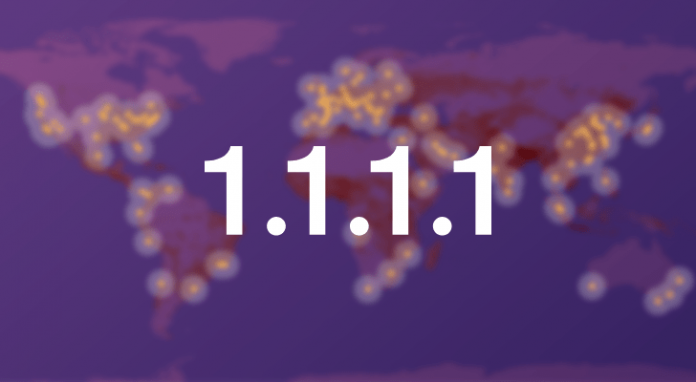

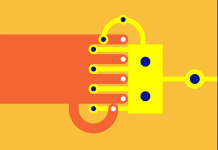





[…] شرکتهای Cloudflare, Quad9 و Google گزینه DNS over TLS را روی سرورهای DNSشان ارائه میدهند، علاوه بر این گوگل اعلام کرده بود که Android P هم از DNS over TLS پشتیبانی خواهد کرد. […]
[…] مقاله مرتبط : با استفاده از سرویس ۱.۱.۱.۱ کلودفلیر اینترنت سریعتر و … […]
[…] بهتر است از DNS سرورهای رایج مانند Google Public DNS, quad9, یا cloudflare 1.1.1.1 استفاده […]
اقا دستت درد نکنه خیلی خوبه ولی من میزنم اصلا سایت های فیلتر رو باز نمیکنه متاسفانه
با استفاده از این سرویس تغییر در سرعت اینترنت را مشاهده خواهید کرد و همچنین از حریم شخصی آنلاینتان محافظت میشود، بعنوان فیلترشکن به آن نگاه نکنید.
پس چرا الکی تشکر میکنی ؟!
سلام بعد تغییر dns چجوری میتونم به dns قبلی یا اینکه این dns حذف کنم و اینترنت ویندوز به حالت قبلی برگردونم؟
سلام
همان راهی که برای تغییر DNS به 1.1.1.1 رفتید را دوباره برید و آن را پاک کنید یا تغییر دهید.
اقا چرا لینک دانلود نذاشتید پس؟
کدام لینک دانلود؟
توی تنضیمات مودم هم باید برای IPv4 دی ان اس وارد کرد هم IPv6 یا برای یک کدومشون وارد کنیم کافیه؟
سلام فقط ورژن ۴ کافی است.
سلام.برای پرداخت های اینترنتی و … مشکلی ایجاد نمیکنه؟؟
سلام نه مشکلی ایجاد نمیکند.
سلام آیا میشه به عنوان وی پی اس یعنی آی پی ثابت یک کشور اروپایی از این وی پی آن استفاده کرد؟
سلام
متشکر میشوم اگر سوالتان را طور دیگری مطرح کنید،کامل متوجه سوالتان نشدم.
سلام. من نرم افزار 1.1.1.1 رو نصب کرده بودم. به راحتی باهاش کار میکردم… ولی الان چند وقته فقط نوشته connecting… امروز با وای فای امتحان کردم connect شد… ولی من میخوام با همون نت گوشی وصل شم مثل قبل…. لطفا راهنماییم کنید
سلام
اخیرا این اپلیکیشن را به روز رسانی کردهاید؟
وارپ و وایرگارد فیلتر شدن ، به زودی در تمام شبکه های موبایل و اینترنت خانگی فیلتر خواهند بود.متاسفانه!
من هم دقیقا چند روزه که همین مشکل دارم
سلام
اخیرا این اپلیکیشن را به روز رسانی کردهاید؟
بروزرساني نداشته كه بكنيم! اصن وصل نميشه فيلترش كردن بيشرفا
من هم دقیقا چند روزه که همین مشکل دارم
سلام الان چند روزه نميتونم با ١.١.١.١ وصل شم،كاري نميشه كرد؟ برنامه مشابه به اين اپليكيشن براي گيم ميشه معرفي كنين لطفا
سلام من با داده گوشی به نت وصلم
به وای فای دسنرسی ندارم…
لطفا راهنمایی کنید بدون وای فای فعال هم میشه تنظیمات بالا رو انجام داد؟
ممنون میشم راهنمایی کنید….
سلام
با اپلیکیشنهایی مانند dnschanger میتوانید در اتصال دیتای موبایل به راحتی DNS را تغییر دهید.
https://play.google.com/store/apps/details?id=com.burakgon.dnschanger